Bildspel är det bästa sättet att kombinera alla dina foton memorera till en enda video med fantastiska effekter. Har du bilder från dina skoldagar? Gick på en resa och vill att alla bilder ska tas där på ett ställe? Jobbar du på någons biografi och vill berätta om foton? Bildspel är svaret på alla dessa frågor.
Du kan enkelt skapa bildspel direkt på din dator, allt du behöver är några bilder (bra kvalitet) och en dedikerad programvara. Lyckligtvis finns det många gratis och betalda verktyg för bildspelstillverkare tillgängliga på internet att välja mellan. Det kan dock vara lite svårt att välja det bästa verktyget efter ditt behov.
För att hjälpa dig med ditt beslut har vi granskat ett helt gratis verktyg för bildspelstillverkare som heter 4K Slideshow Maker. Det är ett kraftfullt verktyg och extremt enkelt att använda, en av de främsta anledningarna till att vi har granskat det. Så utan vidare, låt oss ta reda på hur 4K Slideshow Maker kan hjälpa oss att skapa vackra bildspel.
Introduktion
4K Slideshow Maker är skapad av 4K Download, ett mjukvaruföretag som är känt för sina kraftfulla och helt kostnadsfria program. Som nämnts ovan är verktyget helt gratis (inga dolda avgifter) och mycket enkelt att använda, perfekt för nybörjare.
Även om det inte erbjuder mycket anpassningsalternativ, men dess inbyggda anpassade alternativ är mer än tillräckligt för många människor. Denna brist är också en av dess starka sidor, eftersom den låter användaren (särskilt en nybörjare) skapa ett fantastiskt bildspel utan att tippa med många inställningar.
Dessutom är det en mycket lätt mjukvara (bara 31 MB) och levereras med en bärbar version för att ta den var som helst och använda den direkt från USB-enheten.
Kompatibilitet och installation
Enligt hämtningswebbplatsen 4K fungerar Slideshow Maker på Windows 8, Windows 7, Windows XP, OSX 10.9, OSX 10.8, OSX 10.7 och Ubuntu Linux. Men vi testade också programvaran på Windows 10. Programvaran fungerade felfritt med samma prestanda, du kan se den på skärmdumpen nedan.
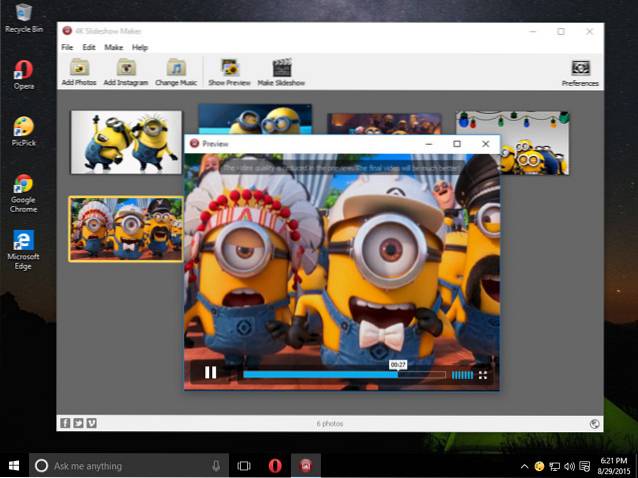
Ladda bara ner 4K Slideshow Maker för ditt val OS från huvudsidan för nedladdningar och installera den. Installationen är enkel och innehåller inte någon form av adware, verktygsfält eller skadlig kod, till skillnad från andra gratisprogram.
Gränssnitt
När du startar programmet ser du ett mycket enkelt gränssnitt. För att vara ärlig kan det också verka lite förskjutet, det finns inte många menyer och gråaktigt gränssnitt kanske inte verkar för attraktivt för många fotoälskare. Men när vi grävde lite djupt förstod vi dess verkliga styrka. Med det enkla gränssnittet som innehåller minst menyer gör denna programvara det enkelt att fokusera på det som är viktigt och få saker gjorda med bara några få klick.
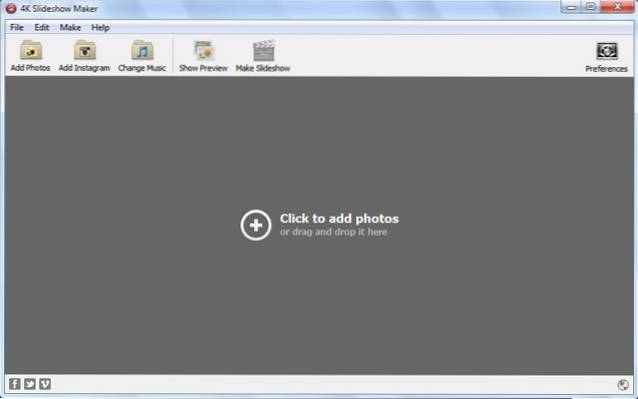
Du kommer att se en hel del alternativ där, och alla processer i 4K Slideshow Maker beror på just dessa alternativ. Vi kommer att förklara var och en av dem för att göra det lättare för dig att förstå.
1. Lägg till foton

Den här är enkel, om du vill lägga till bilder från din dator, klicka bara på det här alternativet. Windows "Öppna" -dialogrutan öppnas, där du kan välja bilder för bildspelet
Du kan också bara klicka mitt i gränssnittet för att komma åt det här alternativet eller dra och släppa bilderna från Windows Explorer i mitten av gränssnittet för att lägga till dem i programmet.
2. Byt musik
Du kan lägga till bakgrundsmusik till bildspelet med det här alternativet. Klicka bara på den och välj den ljudfil du vill lägga till. Det här är ganska mycket, nu kommer musiken / ljudet att spelas bakom bildspelet.
Den här funktionen fungerar dock bäst för musikfiler, eftersom det kan vara ganska svårt att synkronisera en berättad ljudfil med bildspelet. Verktyget erbjuder inget live-berättelsealternativ för att lägga till berättat ljud till ett bildspel.
Några av de ljudformat som stöds inkluderar .mp3, .wma, .wav, .ogg, .ape, .flac, .aac och .ac3.

3. Visa förhandsgranskning
Du kan använda det här alternativet för att förhandsgranska bildspelet i 4K Slideshow Makers inbyggda videospelare. Det är ganska praktiskt att ta reda på hur ditt mästerverk kommer att se ut och göra nödvändiga redigeringar om det behövs.
Lita inte på förhandsgranskningen när det gäller kvalitet. Det är bara en snabb video om hur saker ser ut, inte hur "bra" de kommer att se ut. Bilden kan vara lite suddig här, men när originalbildspelet skapas blir det mycket bättre.
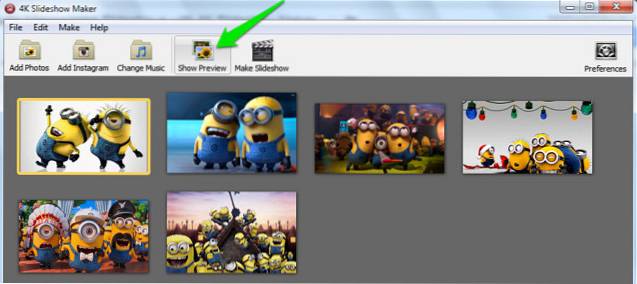

4. Gör bildspel
Som namnet antyder kommer det här alternativet att göra det slutliga bildspelet beroende på dina anpassade alternativ. Det är dock bäst att anpassa alla inställningar (förklaras i nästa rubrik) innan du trycker på den här knappen, men du kommer fortfarande att få alternativ för att anpassa video- och utmatningsinställningar.
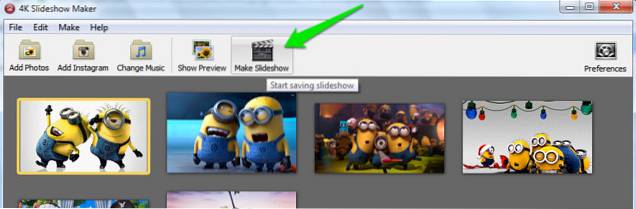
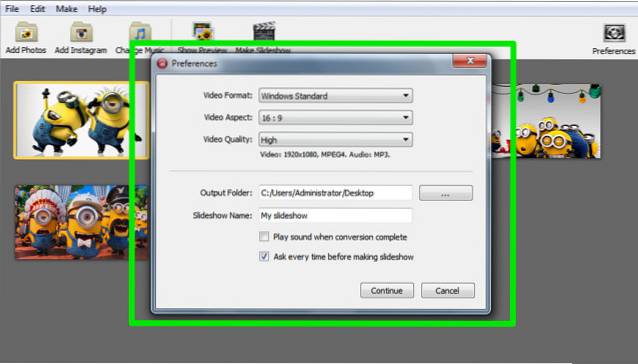
5. Inställningar
Detta är baksidan av 4K Slideshow Maker, den innehåller alla alternativ som du kan justera för att anpassa det bildspel du ska göra. Det finns många alternativ att justera, och vi kommer att förklara dem alla.
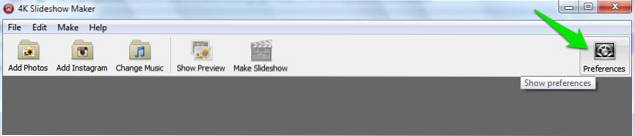
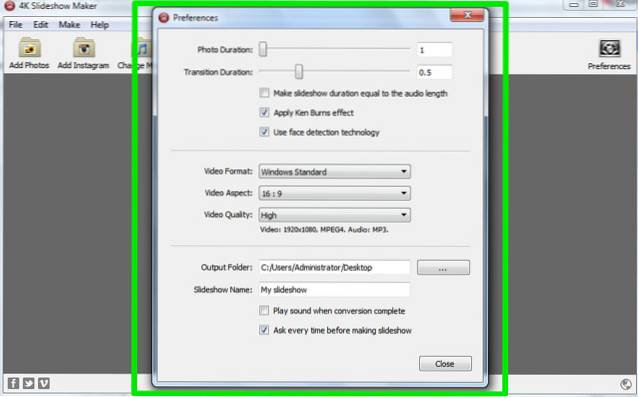
Fotolängd: Detta låter dig välja hur länge fotot ska visas innan du byter till nästa foto. Enheten är på sekunder och du kan ange så många sekunder du vill i den tomma textrutan i slutet eller använda skjutreglaget som har en maxgräns på 10 sekunder.
Övergångsperiod: Övergång är den blekande effekten som uppstår när en bild ändras. Du kan använda detta alternativ för att ange övergångslängd upp till 2,5 sekunder. Men det här verktyget saknar förmågan att ändra övergångsstilar.
Gör bildspelets längd lika med ljudlängden: Det här alternativet justerar automatiskt “Fotolängd” till den ljudfil du har lagt till.
Applicera Ken Burns-effekt: Detta kommer att tillämpa den berömda Ken Burns-effekten på bilden i videon. Detta får bilden att zooma ut medan du flyttar från höger till vänster eller mitt mot rygg, vilket ger en liten 3D-effekt. Tyvärr är det här den enda stilen du kan ge till ditt bildspel med 4K Slideshow Maker.
Använd ansiktsavkänningsteknik: Detta känner automatiskt av ansikten i en viss bild.
Videoformat: Du kan välja utdataformat enligt enhetsnamnet, till exempel Windows, Mac OSX, iPhone och YouTube, etc..
Videoaspekt: Du kan ändra bildformat (bredd och höjd). Du kan använda bildformatet 16: 9 eller 4: 3.
Videokvalitét: Ändra videokvaliteten med alternativet Låg, Medium och Hög. Ju högre kvalitet, desto större blir bildspelet.
Utmatningsmapp: Välj mapp där bildspelet ska sparas.
Bildspelets namn: Ge ditt bildspel ett unikt namn. Standardnamnet är "Mitt bildspel".
Nu kan du bara justera dessa inställningar efter ditt behov av att skapa det perfekta bildspelet.
Anpassa bilder och skapa ett bildspel
Du kan ordna bildsekvenser direkt från huvudgränssnittet och även rotera vilken bild du vill. Lägg bara till bilder, antingen från din PC eller Instagram och skapa en sekvens bara genom att ta tag i någon av bilden och flytta den till den position du vill att den ska visas.
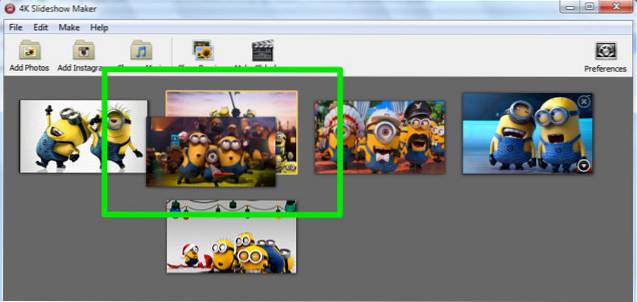
Du kan klicka på upp och ner-pilen längst ned till höger på varje bild för att visa fler alternativ. I alternativen kan du rotera, lägga till och ta bort fotot.
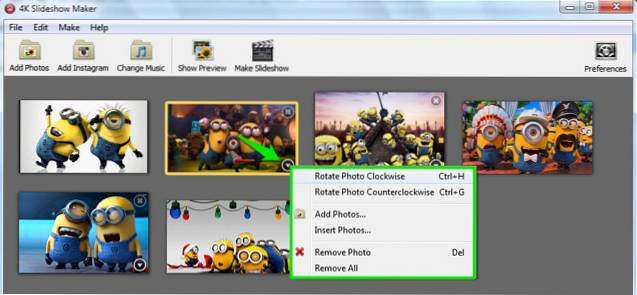
Med tanke på att du redan har anpassat alla alternativ som förklaras i recensionen, klicka på Gör bildspel och klicka på "Fortsätt" för att starta processen. Det kan ta några minuter att skapa ett bildspel och du kan se alla bilder medan de läggs till i videon.
För oss tog det cirka 13 minuter att skapa ett bildspel. Villkoren inkluderade, 6 bilder på totalt 4,4 MB storlek, Fotolängd 10 sekunder, Övergångstid 1,5 sekunder, alla kryssrutor markerade, Videoformat: Windows, Videoaspekt: 16: 9 och Videokvalitet: Hög. Det resulterade bildspelet var 17,4 MB.
Med exemplet ovan kan du få en uppskattning av hur mycket tid det tar att skapa ditt bildspel.
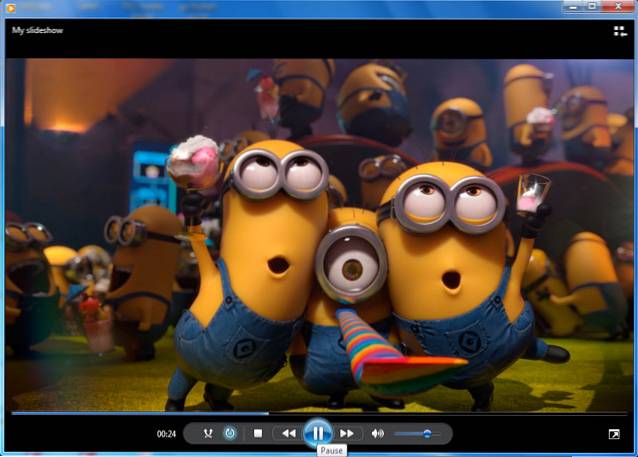
SE OCH: 10 bästa diagramprogram
Slutsats
4K Slideshow Maker är ett fantastiskt gratis och enkelt att använda verktyg. Även om det saknar många anpassningsalternativ, som effekter, stilar och ljudberättelse, men det är perfekt för några enkla högkvalitativa bildspel. För genomsnittliga användare och speciellt nybörjare ger det allt, men det kanske inte kan tillfredsställa vissa avancerade användare.
 Gadgetshowto
Gadgetshowto


